本文共 2856 字,大约阅读时间需要 9 分钟。
题库来源:安全生产模拟考试一点通公众号小程序
2021年低压电工找答案为正在备考低压电工操作证的学员准备的理论考试专题,每个月更新的低压电工模拟考试题祝您顺利通过低压电工考试。

1、【判断题】中间继电器的动作值与释放值可调节。( × )
2、【判断题】遮栏是为防止工作人员无意碰到带电设备部分而装设备的屏护,分临时遮栏和常设遮栏两种。( √ )
3、【判断题】使用改变磁极对数来调速的电机一般都是绕线型转子电动机。( × )
4、【判断题】保护接零适用于中性点直接接地的配电系统中。( √ )
5、【判断题】按钮的文字符号为SB。( √ )
6、【判断题】组合开关可直接启动5kW以下的电动机。( √ )
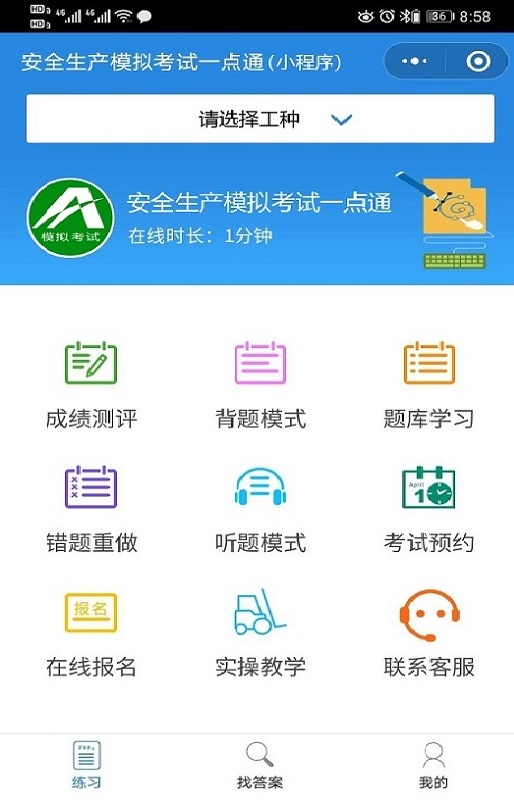
7、【判断题】电容器放电的方法就是将其两端用导线连接。( × )
8、【判断题】电工应做好用电人员在特殊场所作业的监护作业。( √ )
9、【判断题】在设备运行中,发生起火的原因是电流热量是间接原因,而火花或电弧则是直接原因。( × )
10、【判断题】白炽灯属热辐射光源。( √ )
11、【判断题】改革开放前我国强调以铝代铜作导线,以减轻导线的重量。( × )
12、【判断题】雷电时,应禁止在屋外高空检修、试验和屋内验电等作业。( √ )
13、【判断题】电机运行时发出沉闷声是电机在正常运行的声音。( × )
14、【判断题】脱离电源后,触电者神志清醒,应让触电者来回走动,加强血液循环。( × )
15、【判断题】接地电阻表主要由手摇发电机、电流互感器、电位器以及检流计组成。( √ )
16、【判断题】日常电气设备的维护和保养应由设备管理人员负责。( × )
17、【判断题】螺口灯头的台灯应采用三孔插座。( √ )
18、【判断题】符号“A”表示交流电源。( × )
19、【判断题】低压绝缘材料的耐压等级一般为500V。( √ )
20、【判断题】旋转电器设备着火时不宜用干粉灭火器灭火。( √ )
21、【判断题】黄绿双色的导线只能用于保护线。( √ )
22、【单选题】一般照明的电源优先选用( )V。( A )
A、220
B、380
C、36
23、【单选题】下列灯具中功率因数最高的是( )。( A )
A、白炽灯
B、节能灯
C、日光灯
24、【单选题】带电灭火时,如用二氧化碳灭火器的机体和喷嘴距10kV以下高压带电体不得小于( )米。( A )
A、0.4
B、0.7
C、1.0
25、【单选题】用喷雾水枪可带电灭火,但为安全起见,灭火人员要戴绝缘手套,穿绝缘靴还要求水枪头( )。( A )
A、接地
B、必须是塑料制成的
C、不能是金属制成的
26、【单选题】当车间电气火灾发生时,应首先切断电源,切断电源的方法是( )。( B )
A、拉开刀开关
B、拉开断路器或者磁力开关
C、报告负责人请求断总电源
27、【单选题】电容器测量之前必须( )。( C )
A、擦拭干净
B、充满电
C、充分放电
28、【单选题】静电现象是十分普遍的电现象,( )是它的最大危害。( C )
A、对人体放电,直接置人于死地
B、高电压击穿绝缘
C、易引发火灾
29、【单选题】暗装的开关及插座应有( )。( B )
A、明显标志
B、盖板
C、警示标志
30、【单选题】对电机轴承润滑的检查,( )电动机转轴,看是否转动灵活,听有无异声。( B )
A、通电转动
B、用手转动
C、用其他设备带动
31、【单选题】电压继电器使用时其吸引线圈直接或通过电压互感器( )在被控电路中。( A )
A、并联
B、串联
C、串联或并联
32、【单选题】测量电压时,电压表应与被测电路( )。( A )
A、并联
B、串联
C、正接
33、【单选题】特种作业人员未按规定经专门的安全作业培训并取得相应资格,上岗作业的,责令生产经营单位( )。( A )
A、限期改正
B、罚款
C、停产停业整顿
34、【单选题】穿管导线内最多允许( )个导线接头。( C )
A、2
B、1
C、0
35、【单选题】交流接触器的机械寿命是指在不带负载的操作次数,一般达( )。( B )
A、10万次以下
B、600-1000万次
C、10000万次以上
36、【单选题】在对可能存在较高跨步电压的接地故障点进行检查时,室内不得接近故障点( )m以内。( C )
A、2
B、3
C、4
37、【单选题】旋转磁场的旋转方向决定于通入定子绕组中的三相交流电源的相序,只要任意调换电动机( )所接交流电源的相序,旋转磁场既反转。( B )
A、一相绕组
B、两相绕组
C、三相绕组
38、【单选题】电容器在用万用表检查时指针摆动后应该( )。( B )
A、保持不动
B、逐渐回摆
C、来回摆动
39、【单选题】三相异步电动机按其( )的不同可分为开启式、防护式、封闭式三大类。( B )
A、供电电源的方式
B、外壳防护方式
C、结构型式
40、【单选题】电动机在额定工作状态下运行时,( )的机械功率叫额定功率。( B )
A、允许输入
B、允许输出
C、推动电机
41、【单选题】登杆前,应对脚扣进行( )。( B )
A、人体静载荷试验
B、人体载荷冲击试验
C、人体载荷拉伸试验
42、【单选题】电伤是由电流的( )效应对人体所造成的伤害。( C )
A、热
B、化学
C、热、化学与机械
43、【单选题】在生产过程中,静电对人体,对设备,对产品都是有害的,要消除或减弱静电,可使用喷雾增湿剂,这样做的目的是( )。( C )
A、使静电荷通过空气泄漏
B、使静电荷向四周散发泄漏
C、使静电沿绝缘体表面泄露
44、【单选题】万用表电压量程2.5V是当指针指在( )位置时电压值为2.5V。( B )
A、1/2量程
B、满量程
C、2/3量程
45、【单选题】当电气火灾发生时,应首先切断电源再灭火,但当电源无法切断时,只能带电灭火,500V低压配电柜灭火可选用的灭火器是( )。( A )
A、二氧化碳灭火器
B、泡沫灭火器
C、水基式灭火器
46、【单选题】万用表由表头、( )及转换开关三个主要部分组成。( A )
A、测量电路
B、线圈
C、指针
47、【单选题】三相笼形异步电动机的启动方式有两类,既在额定电压下的直接启动和( )启动。( C )
A、转子串电阻
B、转子串频敏
C、降低启动电压
48、【单选题】纯电容元件在电路中( )电能。( A )
A、储存
B、分配
C、消耗
49、【单选题】断路器的选用,应先确定断路器的( ),然后才进行具体的参数的确定。( A )
A、类型
B、额定电流
C、额定电压
50、【单选题】为了检查可以短时停电,在触及电容器前必须( )。( A )
A、充分放电
B、长时间停电
C、冷却之后
以上是2021年低压电工找答案及低压电工模拟考试题。支持全国各地区精准低压电工作业考试试题,支持安全资格证,特种作业操作证,职业技能鉴定等工种题库练习。
转载地址:http://lbkm.baihongyu.com/